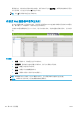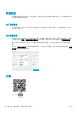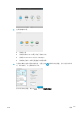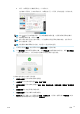HP PageWide XL 4000/4100 Printer and All-in-One Printer-User Guide
以下选项可供选择; 您可以通过以下方式从作业队列进入该菜单:点击 ,然后点击不匹配的操
作; 或者点击 ,然后依次点击作业管理 > 不匹配的操作。
●
搁置作业: 暂时搁置不匹配的作业,直至正确的输出可用,并继续打印作业队列中的其他作业。
每当作业被暂时搁置时,打印机将发送提醒。 如果打印机无人值守,则建议使用此选项,以免队
列停止。
● 暂停作业队列并询问: 打印停止,直至正确的输出可用。 如果打印机有人值守,建议您使用此选
项。 将出现一条消息,询问您希望如何做: 取消作业、继续打印、暂时搁置,或装入纸张。
作业队列选项
要更改作业队列选项,请点击 ,然后依次点击作业管理 > 作业队列。
您可以选择队列中允许的最大打印作业数量、何时删除打印作业,以及是否在一段时间过后删除被搁
置的作业。
仅对于多功能一体机: 您还可以选择是否建立扫描队列。
默认打印首选项
在前面板上,点击 ,然后点击默认打印配置以定义从远程位置发送到打印机的作业的默认属
性。
您可以设定以下方面的设置: 打印质量、颜色、纸张、边距、HP-GL/2、PostScript、打印件检索。
注:
在纸张选项中,您可以定义默认尺寸和旋转等设置。 可通过驱动程序、HP SmartStream、快速设置
等为每个作业修改此类设置。 但 HP SmartStream 或快速设置中不提供镜像选项; 因此,如果此选项已
激活,则通过任何路径打印的所有作业(通过打印机驱动程序的除外)都将受到影响。
如果已对打印进行了镜像操作,则请检查该设置的状态: 默认打印配置 > 纸张选项 > 镜像图像。
作业删除
如果打印机没有足够的存储空间存储新作业,打印机会自动从队列中删除最旧的已打印作业。
您可以设定当已打印作业数量超出指定的数值(历史记录设置中的最大数值),或打印完成后的一段
时间后(清除历史记录设置),打印机自动将有关作业从队列中删除。
若要删除被搁置的作业,可通过删除搁置的作业选项设置在多长时间(2–48 小时)后将这些作业删
除。
若要手动删除作业,请选择有关作业并点击底部的删除。 若要删除所有作业,请点击 ... 菜单中的删除
所有作业; 整个作业队列随即会被删除。
删除选项会从队列中删除作业,而取消选项会取消该作业,但将其留在队列中(在历史记录类别中标
记为已被用户取消)。
ZHCN
作业队列选项
105